Miért mondja azt, hogy "Elfogadom" a Snapchat-en, miután töröltem őket?

Tartalomjegyzék
A Snapchat soha nem mulasztja el, hogy a zűrzavar és az egyediség auráját hordozza maga körül. A platform tudja, hogyan kell a felhasználókat időről időre összezavarni, függetlenül attól, hogy mennyire ismerik a platform out-of-the-box funkcióit. Akár nemrég kezdte el használni a Snapchatet, akár már jó ideje használja az alkalmazást, időnként azon kaphatja magát, hogy vakarja a fejét egy-egy látszólagosfurcsa funkció a Snapchat-en.
Lásd még: Hogyan láthatja a legtöbbet kedvelt kommentjét a YouTube-on (gyors és egyszerű)
Csevegések, történetek, snap térképek, snaps, privát történetek, spotlight - a Snapchat minden része elég funkcióval rendelkezik ahhoz, hogy lefoglaljon téged, hogy megértsd őket, és azon tűnődj, miért olyanok, amilyenek.
Ha tehát nem érted, hogy miért jelenik meg az "Elfogadom" gomb egy olyan felhasználó profilján, akit töröltél a Snapchaten, ez csak egy a platform számos funkciója közül. Az ok, amiért ezt a gombot látod, egyáltalán nem meglepő.
Üdvözöljük ezen a blogon! A következő részekben válaszolunk a "Elfogadom" gombbal kapcsolatos kérdésére egy barát nélküli felhasználó profilján. Emellett más, a barátok és a csevegések körüli témákról is beszélni fogunk.
Röviden, ez a blog érdekes témákat fog felölelni, ezért a legjobb megoldás, ha velünk tartasz a végéig.
Miért írja azt, hogy "Elfogadom" a Snapchaten, miután töröltem őket?
Először is, feltételezzük, hogy a "törlésük" alatt a Snapchat-en a felhasználó barátkozásának megszüntetését vagy a barátlistádról való eltávolítását érted. A Snapchat-en nincs lehetőség a felhasználók törlésére. A legtöbb, amit tehetsz, hogy törlöd őket a barátlistádról.
Most pedig lássuk, mi történik, ha törölsz valakit a barátlistádról.
A Snapchat a barátok hozzáadása tekintetében kicsit másképp működik, mint a Facebook és kicsit hasonlóan az Instagramhoz. A Snapchat-en a barátkozás kétirányú folyamat, ami azt jelenti, hogy csak akkor válhatsz egy felhasználóval barátoddá, ha mindketten barátként adjátok hozzá egymást.
Ezért, még ha hozzá is adsz valakit barátként a Snapchaten, csak akkor válsz a barátjává, ha ő is visszaadja. Ha hozzáadsz valakit, aki nem adott vissza, az olyan, mintha a Facebookon barátkérést küldenél. Ha visszaadja, mindketten barátok lesztek. Eddig eléggé hasonlít a Facebookhoz.
Lásd még: Hogyan lehet látni a régi üzeneteket a Snapchat-en görgetés nélkülAmikor eltávolítasz egy barátot a Snapchat-en, mindketten megszűnik a barátságotok. Azonban az, hogy eltávolítod őt barátként, nem befolyásolja a hozzáadásodat. Mivel a másik felhasználó egyszer már hozzáadott téged, továbbra is hozzáadva maradsz a Snapchat-fiókjához.
Ez hasonlít az Instagramhoz, ahol még akkor is, ha törlöd valakinek a követését, aki követ téged, a követési listáján maradsz, amíg manuálisan nem törli a követésedet. Ugyanakkor ez különbözik attól, ami a Facebookon történik, ahol ha törlöd valakinek a barátságát, újra barátkérést kell küldenie, hogy barátok lehessünk.
Mostanra már biztosan te magad is tudod a választ a kérdésedre. Miért írja ki a Snapchat, hogy "Elfogadom", miután töröltél egy barátot? Mert még nem törölt - eltávolított - téged, mint barátot.
Hozzáadtak téged, így látod Elfogadom , ahelyett, hogy Add. Amíg nem koppintanak a Barát eltávolítása gombra, addig továbbra is látni fogod a +Akcept gombot a Snapchaten való keresésükkor.
Hogyan távolítsuk el az "Elfogadom" gombot a Snapchat-en, miután töröltük őket
Sok felhasználó nehezen ismerkedik meg a Snapchat ilyen szokatlan funkcióival. Ha nem tetszik, hogy ha valakit eltávolítasz a Snapchaten a barátlistádról, akkor nem te vagy az egyetlen, aki így gondolkodik. Végül is nem minden felel meg mindenkinek.
Szerencsére létezik mód arra, hogy eltávolítsuk az Elfogadom gombot egy felhasználó nevéről, ha nem tetszik. Mint mindig, a Snapchat erre nem ad közvetlen módot. De mi mégis találtunk egyet.
Alapvetően le kell blokkolnod a felhasználót a Snapchaten, majd újra feloldani a blokkolást. Ha egyszer blokkolsz egy felhasználót, azonnal eltávolítanak a Snapchat-fiókjából. Amikor pedig feloldod a blokkolást, akkor újrakezdheted.
Lépések egy felhasználó blokkolásához a Snapchat-en:
Kövesse az alábbi lépéseket egy felhasználó letiltásához a Snapchaten.
1. lépés: Nyissa meg az alkalmazást, és jelentkezzen be a Snapchat-fiókjába.
2. lépés: Ahogy a Kamera lapra ér, koppintson a képernyő bal felső sarkában lévő nagyítóra, és keresse meg a felhasználó felhasználónevét.
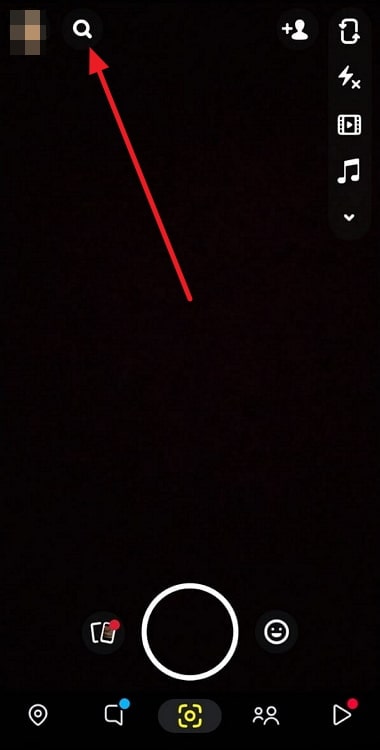
3. lépés: Amint a felhasználó neve megjelenik a keresési eredmények között, koppintson a bitmoji ikonjára, és lépjen a profiloldalára.
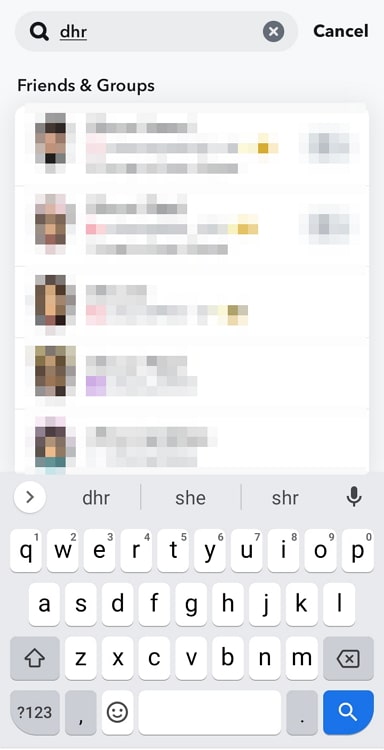
4. lépés: A felhasználó profilképernyőjén koppintson a jobb felső sarokban lévő három pontra.
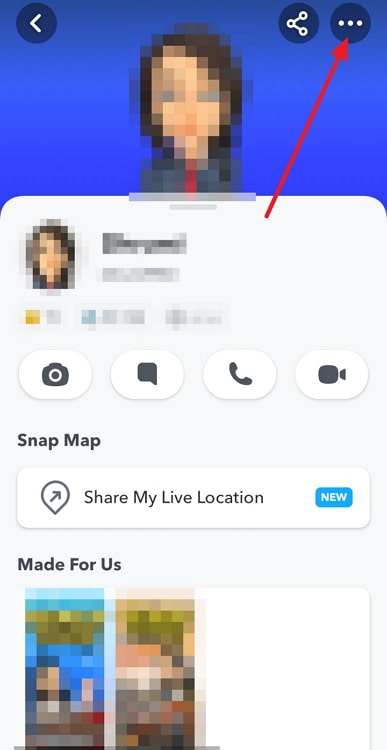
5. lépés: A képernyőn több lehetőség is megjelenik. Koppintson a Blokkolás gombra.
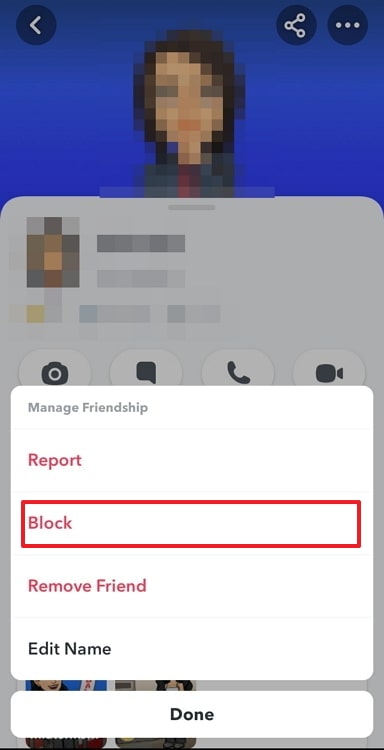
6. lépés: A megerősítéshez koppintson ismét a Blokkolás gombra. A felhasználó blokkolva lesz.
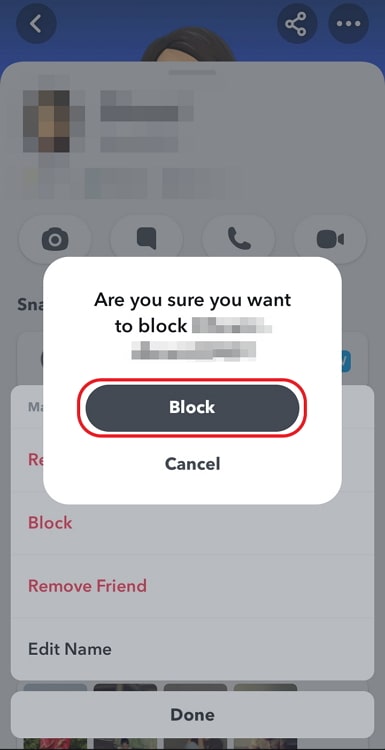
Lépések egy felhasználó letiltásának feloldásához a Snapchat-en:
Egyszerűen feloldhatod egy felhasználó blokkolását a Snapchat-en a fiókod beállításaiból. Kövesd az alábbi lépéseket:
1. lépés: Nyissa meg az alkalmazást, és a kamera képernyő bal felső sarkában lévő bitmojira koppintva lépjen a profil képernyőjére.
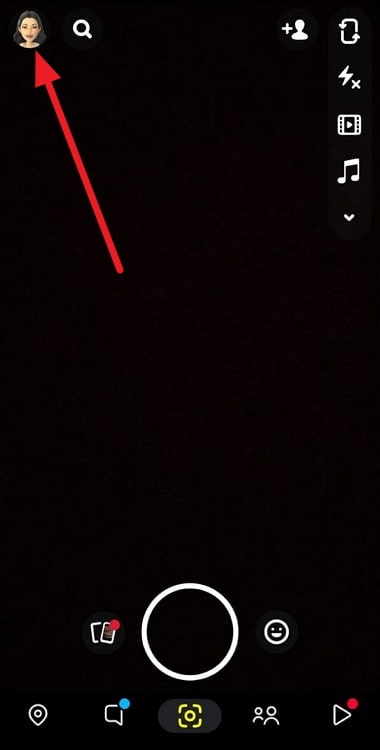
2. lépés: Koppintson a profilja jobb felső sarkában lévő fogaskerék ikonra. A Beállítások képernyőre jut.
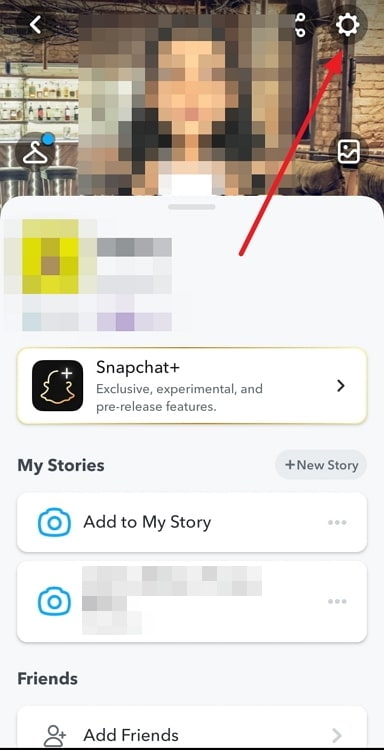
3. lépés: Görgessen a Beállítások oldal aljára, ahol az alján található a Blokkolva opció.
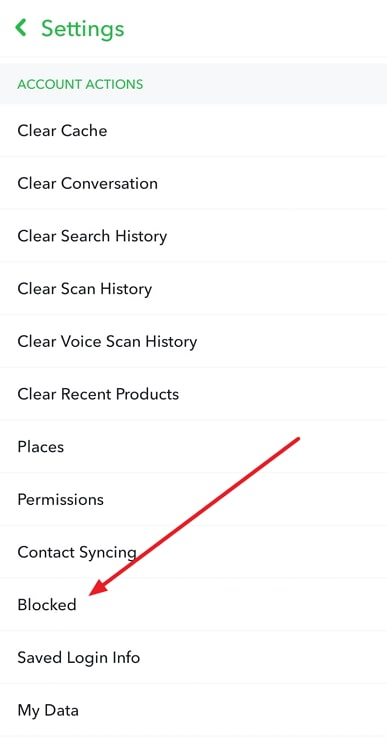
4. lépés: A blokkolt felhasználók listájának megtekintéséhez koppintson a Blokkoltak elemre.
5. lépés: Koppintson a kívánt felhasználó felhasználóneve melletti keresztre (×), majd a megerősítéshez koppintson az Igen gombra. A felhasználó blokkolása feloldásra kerül.
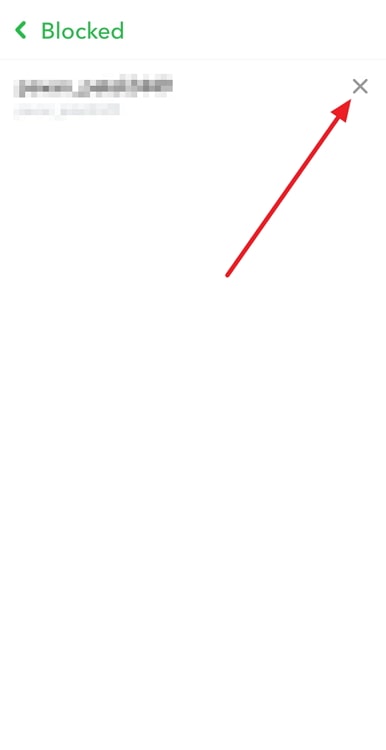
Látni fogja, hogy az Elfogadom gomb helyébe a szokásos Hozzáadás gomb lép.
Befejezés
A Snapchat sokkal szórakoztatóbb a barátokkal. De néha el kell távolítani egy barátot, akivel már nem szeretnél beszélgetni.
Miután törölt egy barátot a Barátaim listájáról, előfordulhat, hogy a neve mellett egy "Elfogadom" gombot lát, amikor rákeres vagy meglátogatja a profilját. Ebben a blogban elmagyaráztuk, hogy miért jelenik meg ez a gomb a szokásos "Hozzáadás" gomb helyett, és hogyan helyettesítheti azt a "Hozzáadás" gombbal. Add gomb.
Ha tetszett a tartalom, amit ebben a blogban megosztottunk, akkor más hasonló témájú tartalmakat is meg fogsz szeretni. Ne felejtsd el megnézni őket!

